
Проблема с громкостью звука, выходящего из встроенных динамиков, встречается каждому пользователю ноутбука. Причиной может служить всё что угодно: от файла, который был тихо записан, до поломки самого динамика. Для того чтобы разобраться в этой проблеме и создана данная статья.
Что такое усилитель звука?
Усилитель звука — встроенное или внешнее приложение, созданное с целью увеличить максимальную возможную громкость динамиков. Это приложение увеличивает громкость звука в несколько раз, благодаря тому, что разрешает использовать динамик на полную.
Обычно производители ограничивают возможность динамиков, для того, чтобы увеличить их срок службы и предотвратить поломку. Это очень важно в ноутбуках, потому что сломавшиеся динамики бывает очень сложно и проблематично заменить. Поэтому пользоваться программами-усилителями звука нужно с осторожностью. Однако, если выходящий звук настолько тихий, что невозможно разобрать слова или эффекты, то такая утилита будет очень кстати.
Настройка HeSuVi — звук 7.1 на любых наушниках
Если вдруг Вы еще не знали, то советуем прочитать о том, что значит тихая установка программы.
Какими бывают усилители
В настоящий момент к программным усилителям можно отнести: усилители, встроенные в Windows, усилители звука, скачиваемые из интернета и проигрыватели с усилением.
Встроенный в Windows 7 и Windows 10 усилитель
Управлять встроенным усилителем с ноутбука можно с помощью кнопки «Fn». Чтобы это сделать, нужно, удерживая эту кнопку, нажимать на клавишу со значком рупора со знаком плюс.
То же самое делается с помощью мыши. Для этого нужно навести мышь на соответствующий значок в трее и переместить ползунок вверх до упора.
Шазам на ПК скачать
Ещё одним хорошим способом увеличить громкость звука на ноутбуке с операционной системой Windows, не прибегая к сторонним приложениям, можно назвать включение «Тонкомпенсации». Чтобы это сделать нужно следовать следующему алгоритму:

- Заходим в панель управления. Проще всего это можно сделать, зайдя в «Пуск» и набрав там: «Панель управления».
- В «Панели управления» выбираем пункт «Оборудование и звук», а затем «Звук».
- В появившемся окне заходим на вкладку «Воспроизведение» и открываем свойства нужного устройства воспроизведения.
- В разделе «Улучшения» в раскрывающемся списке находим пункт «Тонкомпенсация» и ставим галочку напротив него.
Выполнив эту несложную операцию, следует ожидать небольшого увеличения громкости звука. Если же этого всё равно недостаточно, то стоит обратить внимание на программы сторонних разработчиков.
Использование Sound Booster для усиления звука
Sound Booster — мощная программа, созданная специально для увеличения громкости звука. Интерфейс этой программы русский. Распространяется в виде демоверсии на 14 дней. За полную версию необходимо заплатить. Весит программа чуть больше 10 Мб, в оперативной памяти занимает около 8 Мб.
Как увеличить звук Windows 10 (правильная версия)
После установки Sound Booster будет запускаться в трее. При нажатии на него будет появляться ползунок громкости. Вместо стандартных 100% в нём целых 500%. Однако не стоит сильно радоваться, потому что при увеличении громкости выше 100% качество звука начинает сильно падать и появляются лишние шумы. Хотя производитель и уверяет, что усилитель не влияет на качество звука, но при увеличении громкости при помощи сторонних средств, сохранить качество почти невозможно.
Программа работает так, что меняет громкость звука во всей системе, поэтому если проблема только в некоторых аудио- или видеофайлах, записанных очень тихо, то нужно отключать усиление во избежание ненужных проблем.
Источник: komp-guru.ru
Увеличьте громкость MP3 онлайн
MP3 Louder — это бесплатный веб-сервис, который позволяет увеличить уровень громкости звуковых файлов формата MP3 онлайн, настроить уровень громкости, чтобы сделать MP3 громче. Увеличьте объем звука MP3 онлайн прямо в браузере. Просто выберите MP3 файл из формы ниже и нажмите «Загрузить сейчас». Через несколько секунд вы сможете скачать новую, улучшенную песню в MP3. Важно: не закрывайте эту страницу во время загрузки и кодирования.
Рекомендованные сайты
Реклама

Statistics | Today: 3,891 files, 23.16GB | Total: 15,280,407 files, 105.08TB | From January 2018
Источник: www.mp3louder.com
Усилить
Увеличьте громкость аудиофайлов онлайн — просто, быстро и бесплатно
На весь экран
Как использовать усилитель звука
Загрузить аудио
Загрузите аудиофайл, который нужно усилить, и дождитесь завершения загрузки.
Применить фильтр
Отредактируйте аудио в редакторе. Вы можете открыть редактор в полноэкранном режиме.
Загрузка файла
После редактирования вы можете легко загрузить обновленный аудиофайл на свое устройство.
Эффекты
Обработайте свой звук и примените эффекты к звуковым дорожкам онлайн
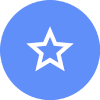
Эффекты
Применяйте эффекты к вашей записи
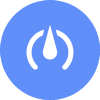
Изменить скорость
Измените темп воспроизведения
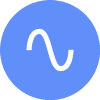
Подача
Изменить музыкальный ключ звуковой дорожки
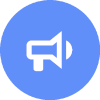
Усилить
Увеличивайте и усиливайте свой максимальный объем
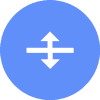
Нормализовать
Установите максимальную амплитуду трека
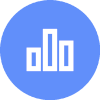
Эквалайзер
Измените баланс частот

Реверберация
Применить эффект реверберации

Эхо
Задержка сигнала с течением времени
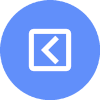
Обеспечить регресс
Сделайте воспроизведение в обратном направлении
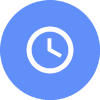
Задерживать
Синхронизировать аудио и видео
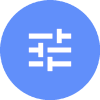
Флэнджер
Звуковые эффекты фленджера
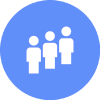
хор
Звучит как хор голосов
Усилить
Иногда встречаются файлы MP3 слишком малого объема. Приходится крутить динамики почти до максимума, чтобы нормально слушать песню или мелодию. В такой ситуации лучше решить проблему один раз, чем постоянно заниматься ею. Наш бесплатный сервис был специально разработан для очень быстрого увеличения громкости песни онлайн всего за пару кликов без потери качества.
Вам не нужны никакие программы, регистрации и прочее — просто любой браузер, доступ в Интернет и минута свободного времени. Слишком громкие или слишком громкие аудиофайлы могут стать серьезной проблемой, особенно если вы не можете перезаписать исходную мелодию. Это может быть песня, которую вы пытаетесь послушать на своем ноутбуке. Или звукозапись, которую вы планировали использовать в видео.
Источник: audiotoolset.com